右键管理怎么设置 电脑右键管理在哪里
更新时间:2023-09-21 17:35:18作者:haoxt
在操作电脑的时候都离不开鼠标的的使用,鼠标右键菜单是非常重要的一个功能,不过随着我们安装的软件越来越多,右键菜单就出现一堆没用的选项,这时候就要对右键菜单进行管理。许多用户还不懂右键管理怎么设置,下面小编就来教大电脑右键管理在哪里的教程。
相关教程:计算机管理怎么打开
方法一:
1、打开火绒安全,点击底部菜单栏“安全工具”图标。
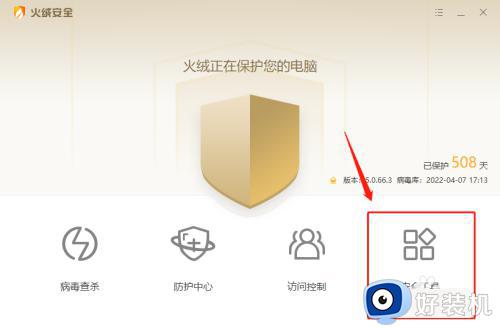
2、在安全工具界面中,点击“右键管理”选项。
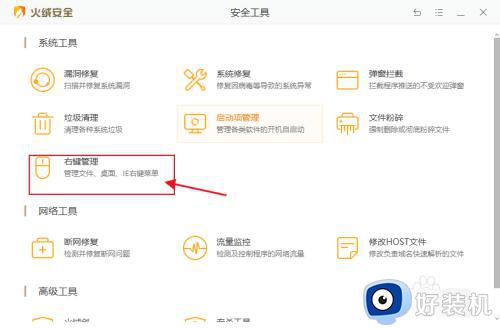
3、在文件右键管理列表中,点击功能项后面的开关按钮即可。
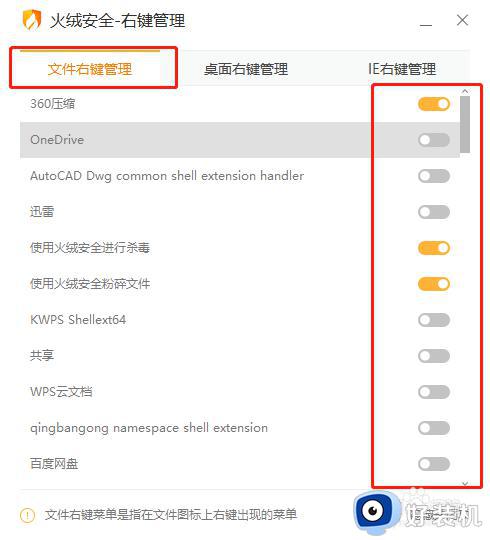
方法二:
1、首先鼠标放到开始菜单上右键 ,找到运行。或者按Win+R组合键调出运行。
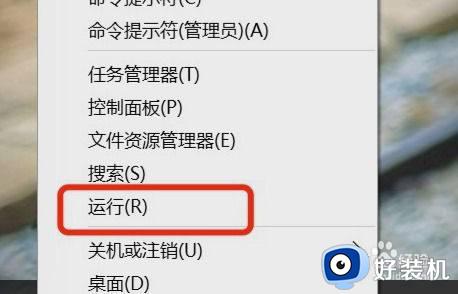
2、然后在弹出来的运行窗口中输入 “ regedit” ,点击确定。
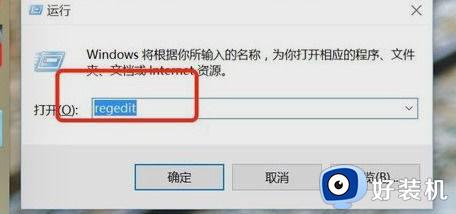
3、在弹出来的注册表里面按照顺序依次找到 “ HKEY_CURRENT_USER”;“ SOFTWARE”。
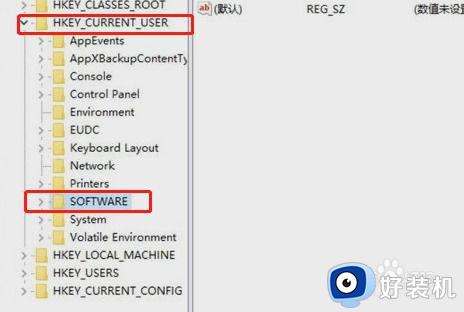
4、最后一步,找到这个路径位置: “ Microsoft InternetExplorer MenuExt“ ,在这里只需要 删除 自己不想要的项目就可以了。
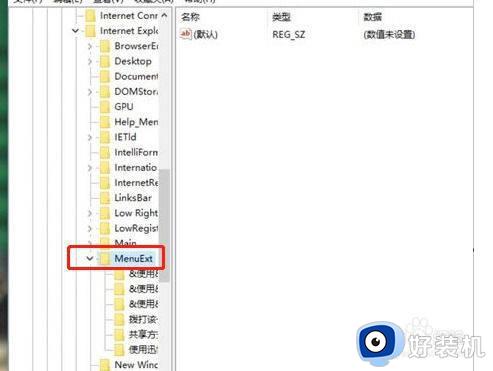
以上就是鼠标右键管理怎么设置的相关介绍,如果你需要对右键菜单进行管理,就可以按照上面的教程来操作。
右键管理怎么设置 电脑右键管理在哪里相关教程
- 右键菜单管理软件是什么 右键菜单设置软件哪个好用
- 任务管理器在哪个文件夹里 任务管理器在c盘哪个位置
- 笔记本电脑怎么开任务管理器 笔记本电脑任务管理器在哪里打开
- 右键选项太多了怎么整理 电脑右键选项太多怎么删除
- 如何打开任务管理器 任务管理器在哪里打开
- 如何把winrar添加到右键菜单 winrar添加到右键菜单的操作方法
- win10系统的安装方法,学会自己也能安装啦
- cmd怎么切换到管理员权限 cmd怎么进入管理员模式
- 鼠标右键菜单栏怎么删除 鼠标右键菜单清理怎么设置
- 怎么把控制面板放到右键 怎么在电脑鼠标右键添加控制面板
- 电脑无法播放mp4视频怎么办 电脑播放不了mp4格式视频如何解决
- 电脑文件如何彻底删除干净 电脑怎样彻底删除文件
- 电脑文件如何传到手机上面 怎么将电脑上的文件传到手机
- 电脑嗡嗡响声音很大怎么办 音箱电流声怎么消除嗡嗡声
- 电脑我的世界怎么下载?我的世界电脑版下载教程
- 电脑无法打开网页但是网络能用怎么回事 电脑有网但是打不开网页如何解决
电脑常见问题推荐
- 1 b660支持多少内存频率 b660主板支持内存频率多少
- 2 alt+tab不能直接切换怎么办 Alt+Tab不能正常切换窗口如何解决
- 3 vep格式用什么播放器 vep格式视频文件用什么软件打开
- 4 cad2022安装激活教程 cad2022如何安装并激活
- 5 电脑蓝屏无法正常启动怎么恢复?电脑蓝屏不能正常启动如何解决
- 6 nvidia geforce exerience出错怎么办 英伟达geforce experience错误代码如何解决
- 7 电脑为什么会自动安装一些垃圾软件 如何防止电脑自动安装流氓软件
- 8 creo3.0安装教程 creo3.0如何安装
- 9 cad左键选择不是矩形怎么办 CAD选择框不是矩形的解决方法
- 10 spooler服务自动关闭怎么办 Print Spooler服务总是自动停止如何处理
